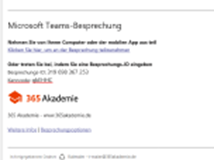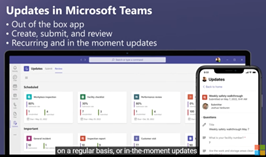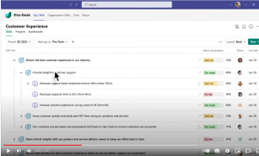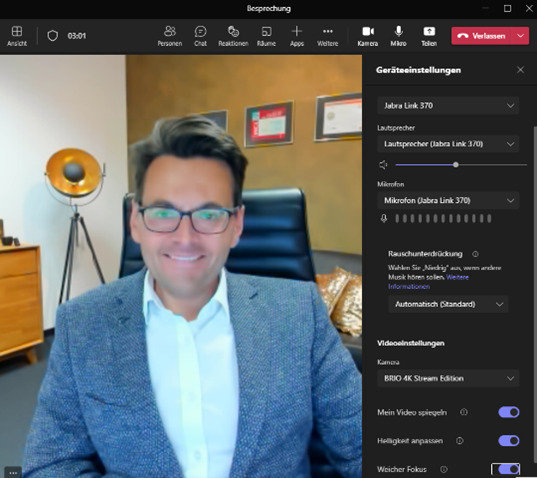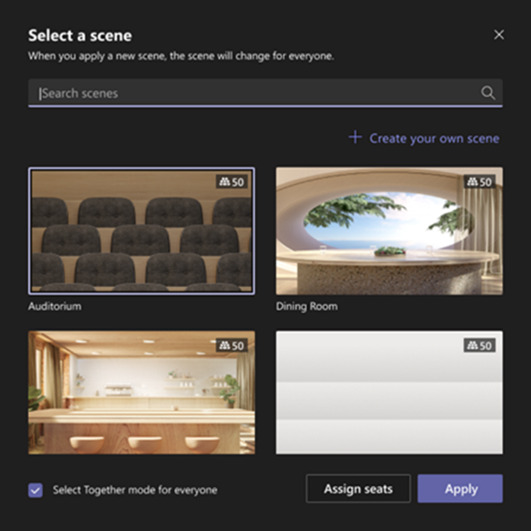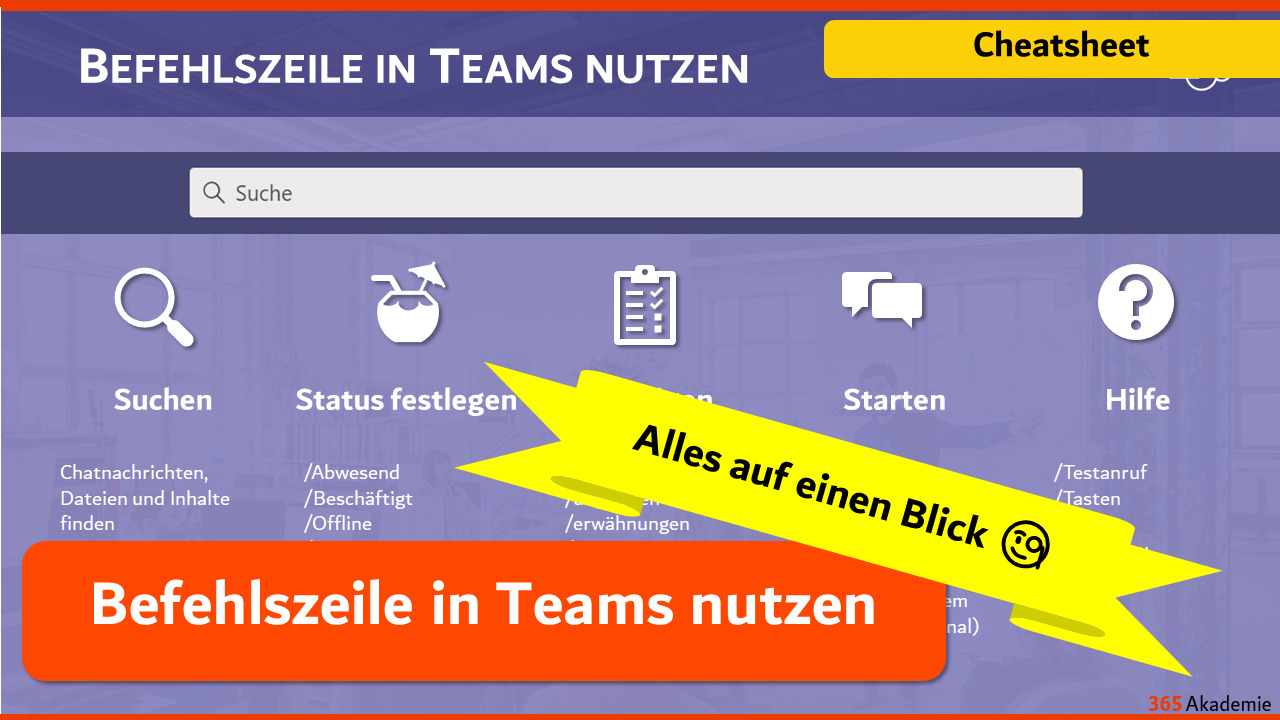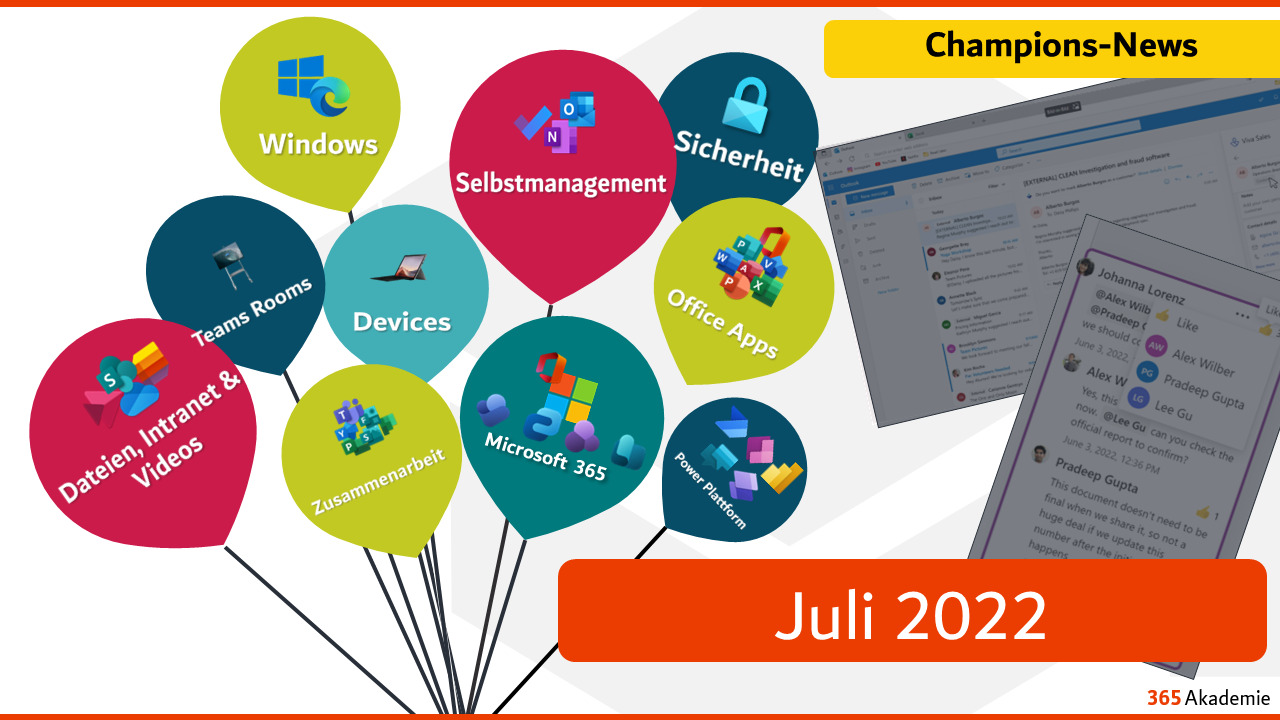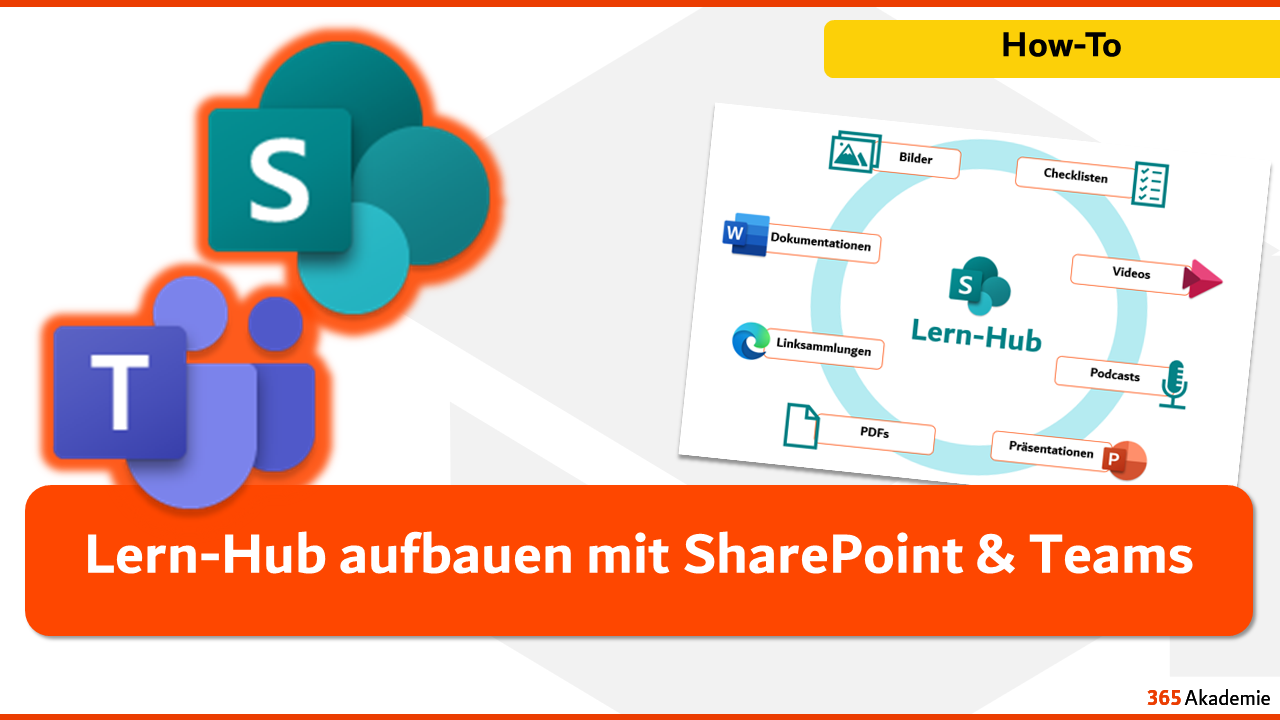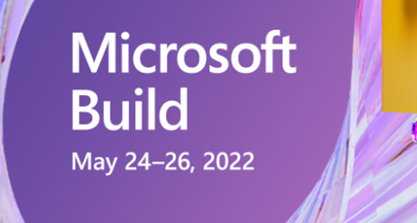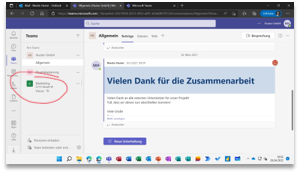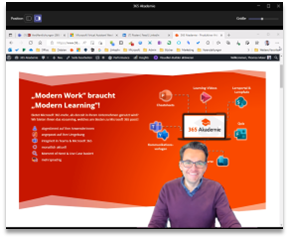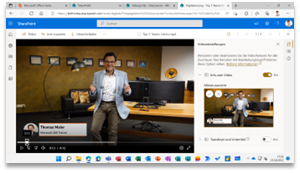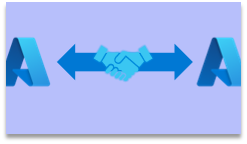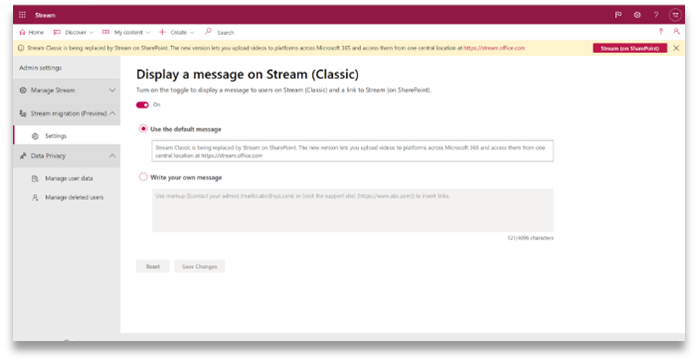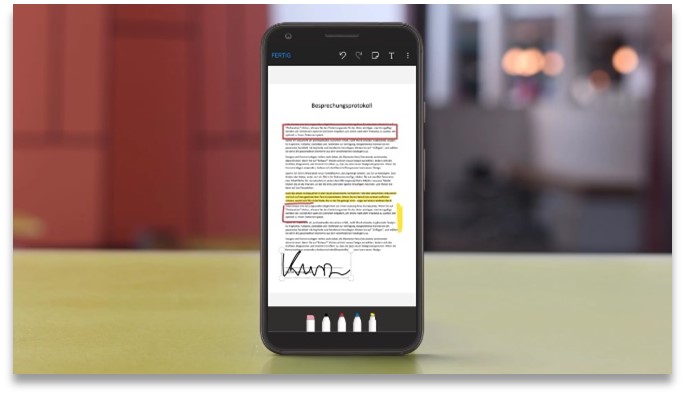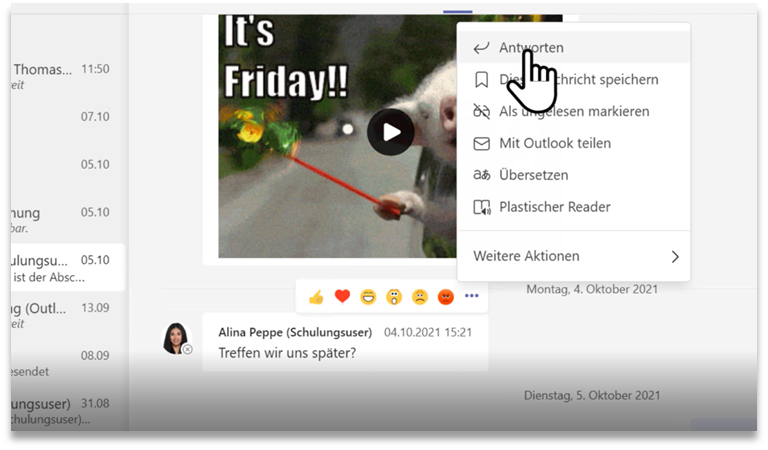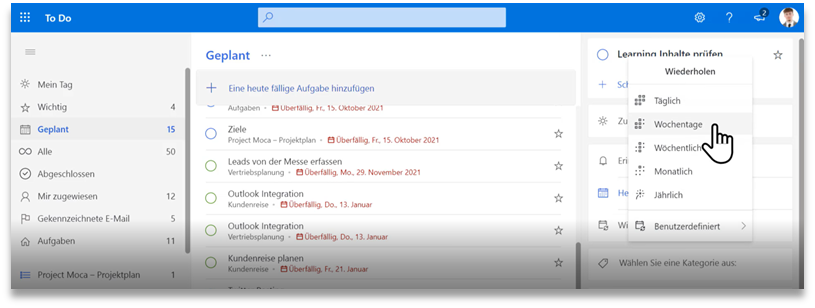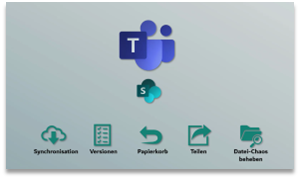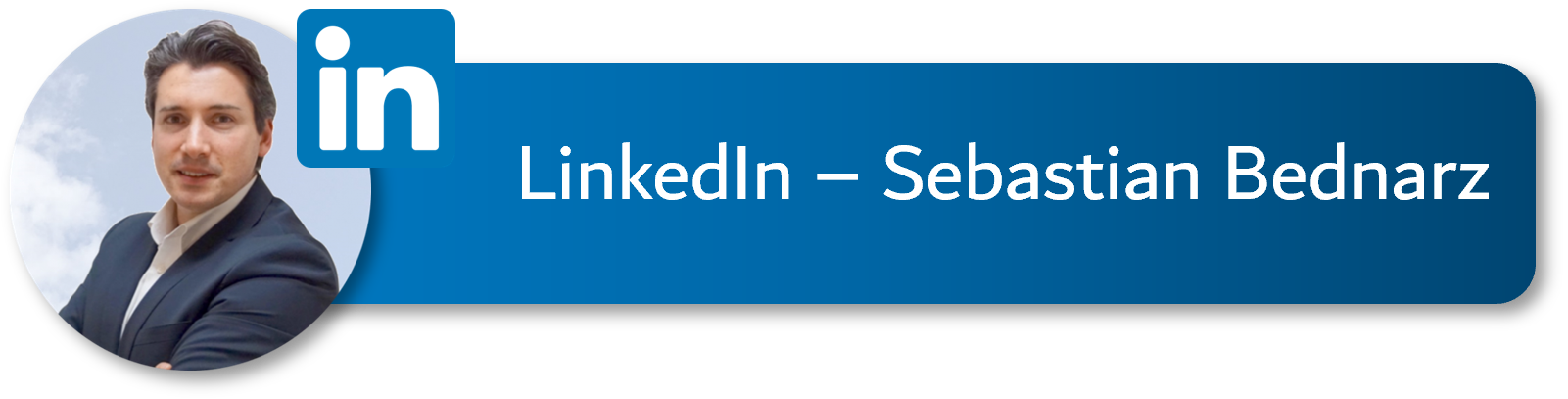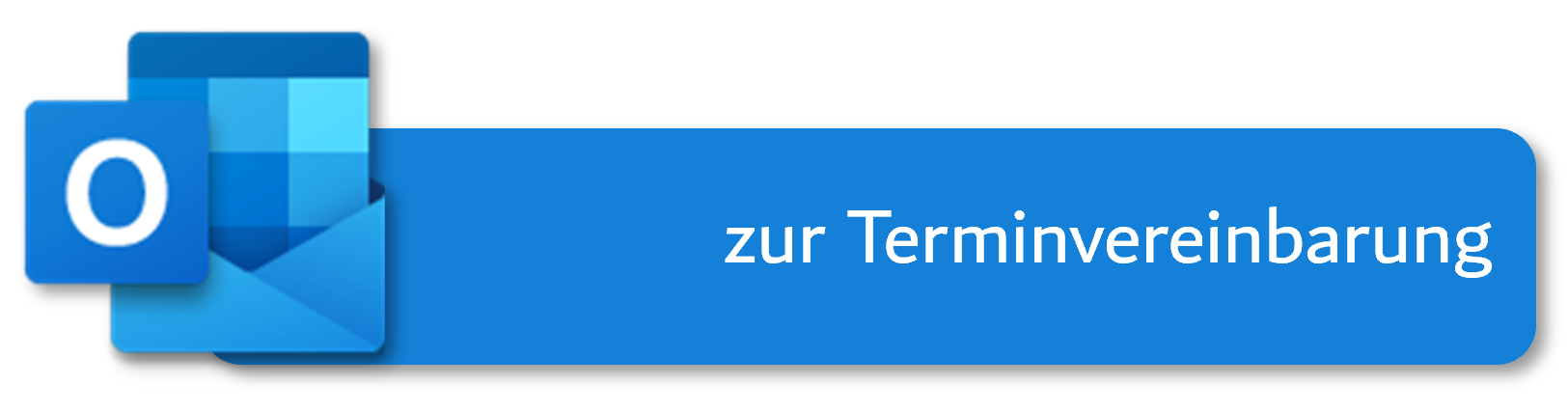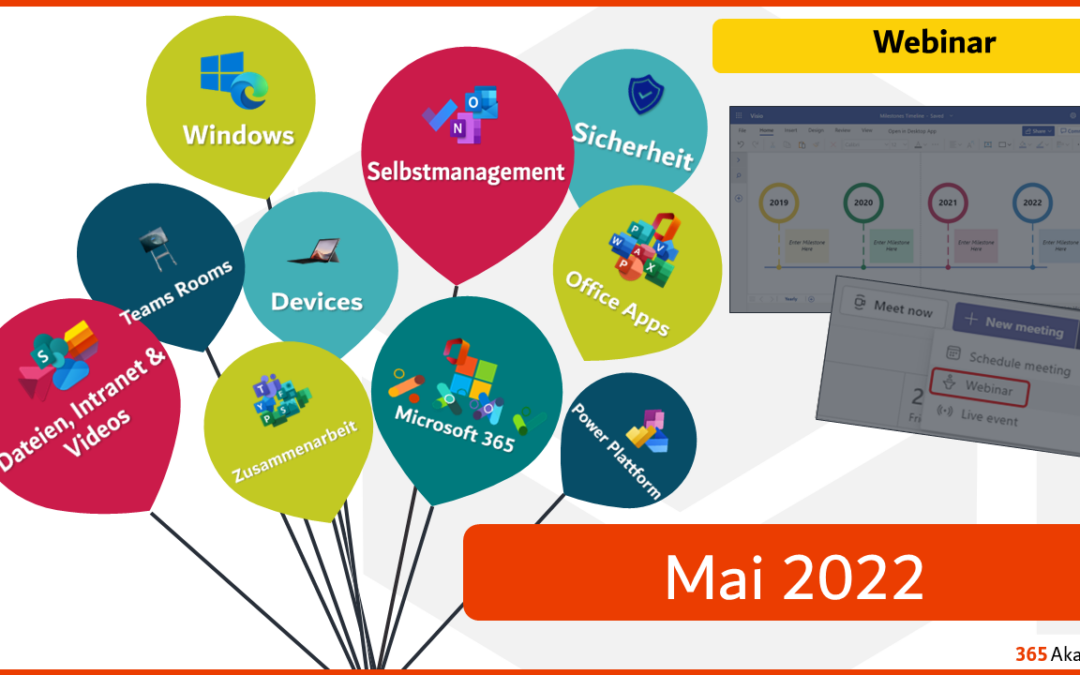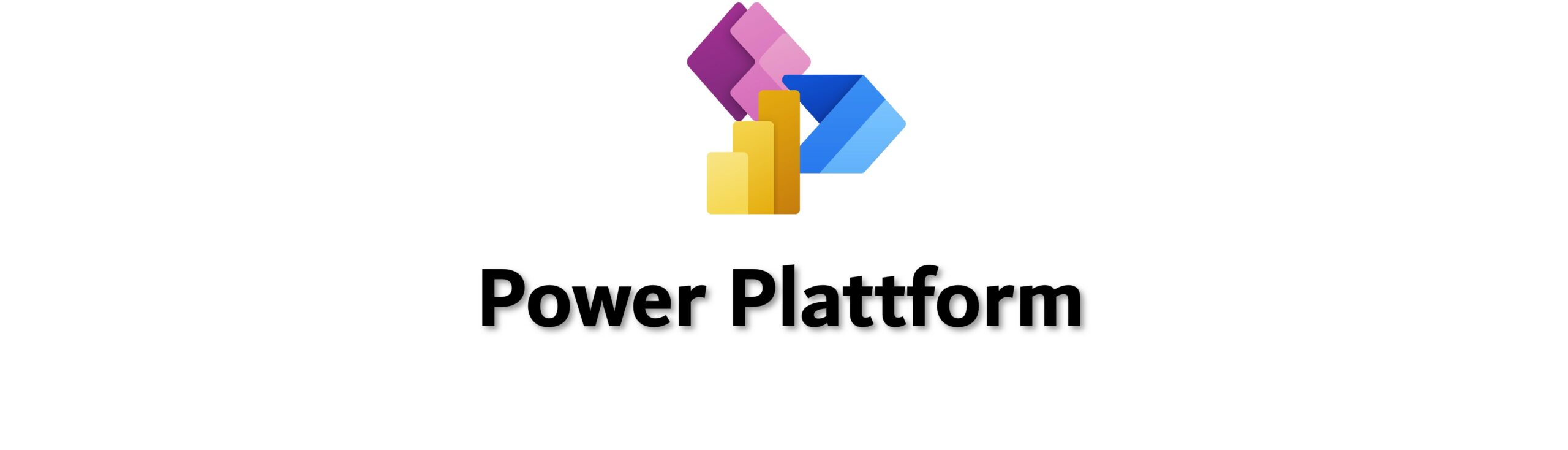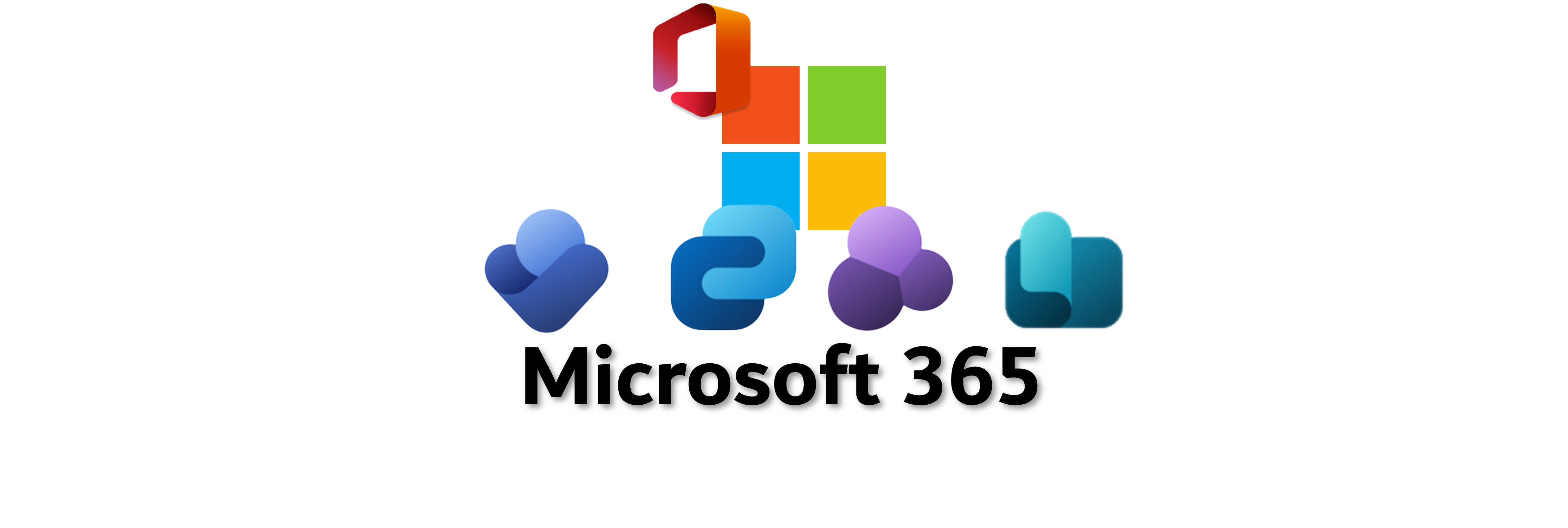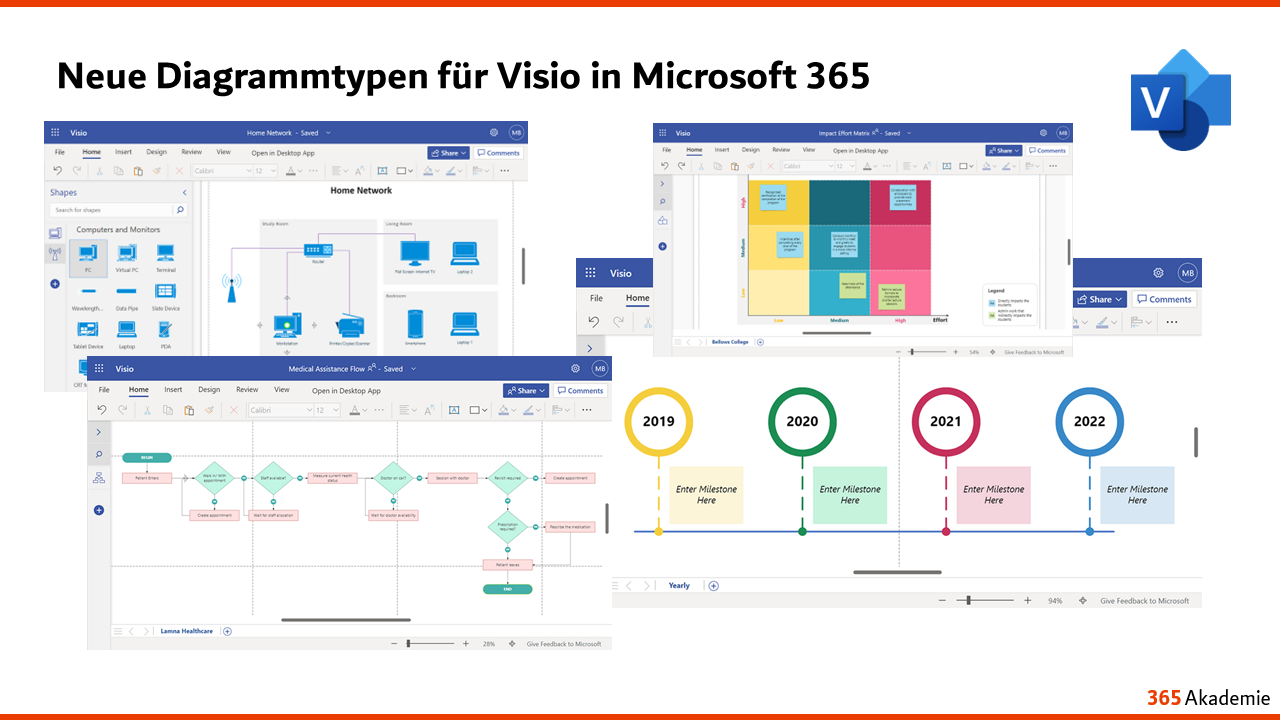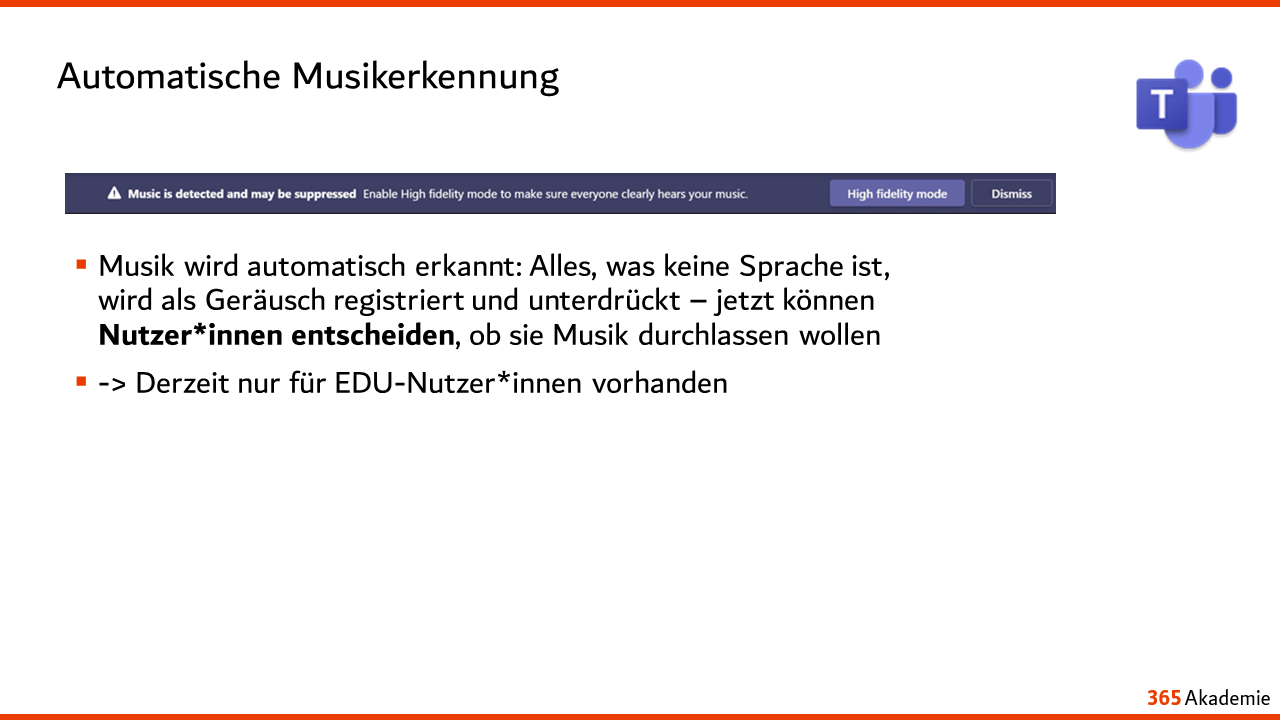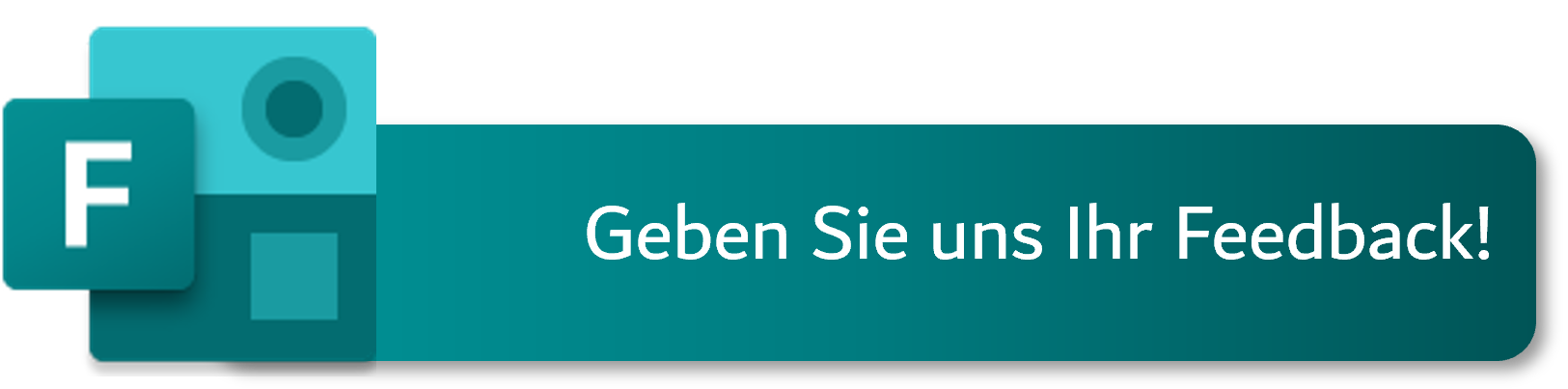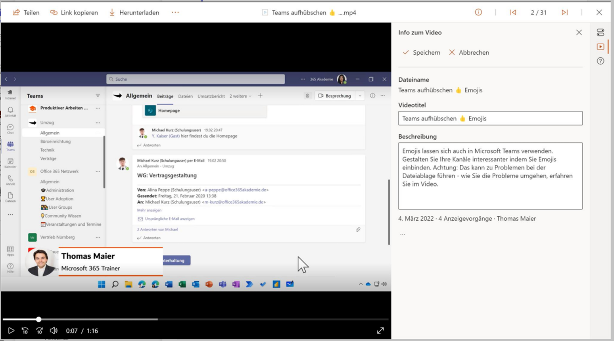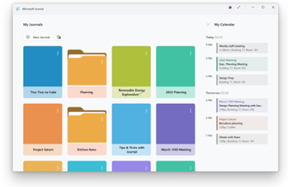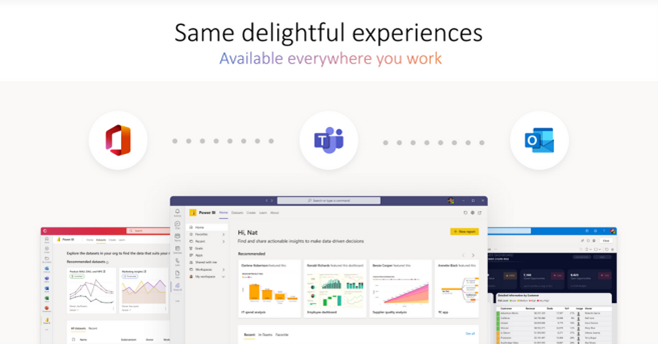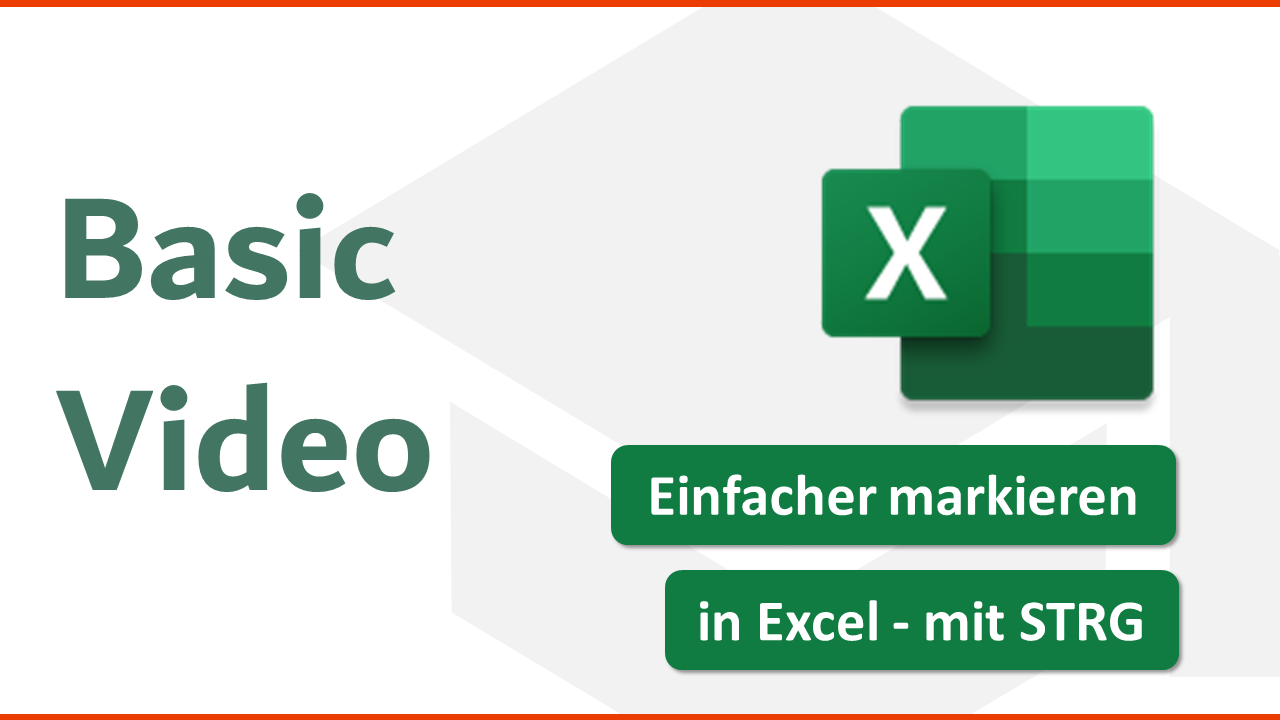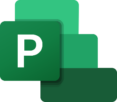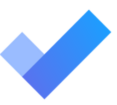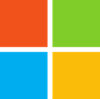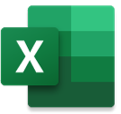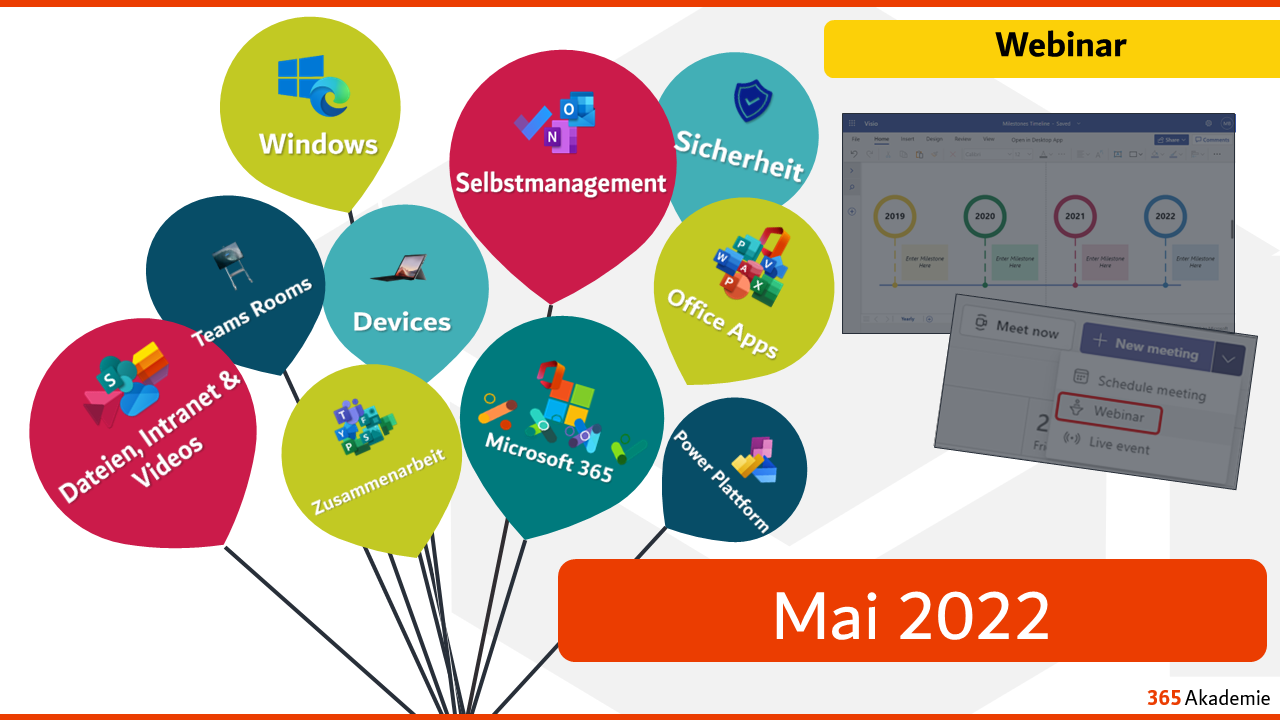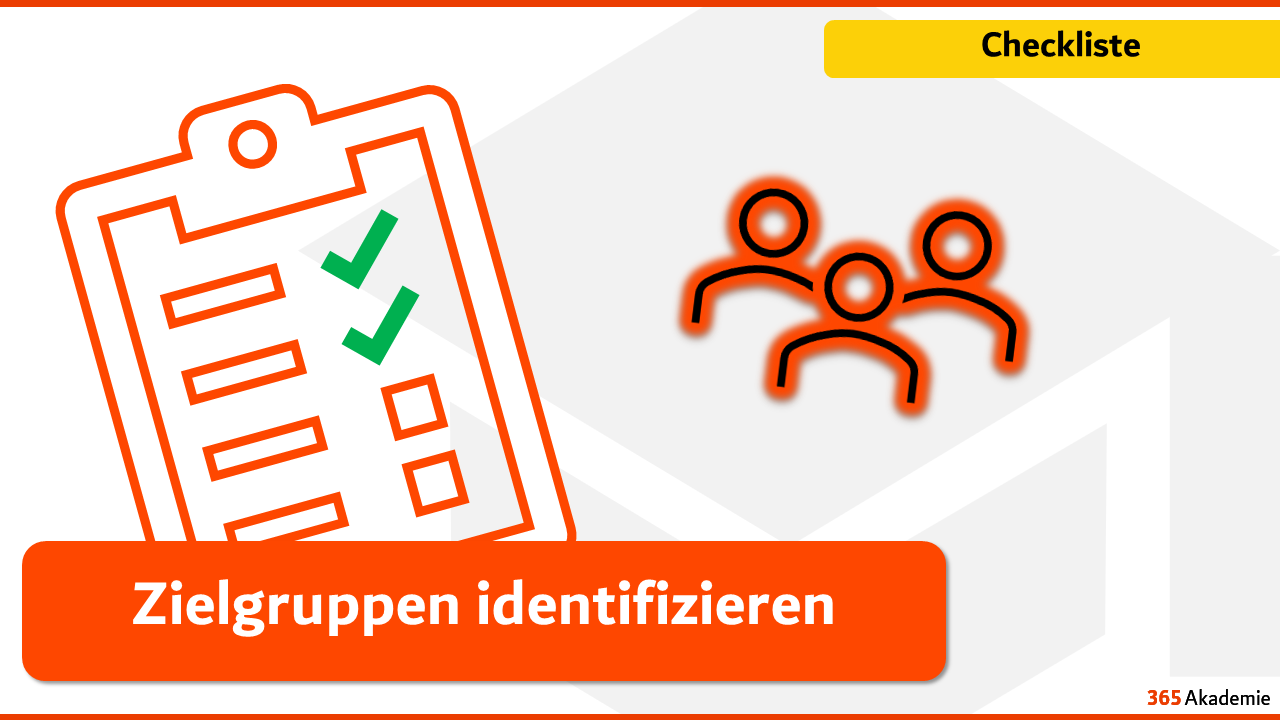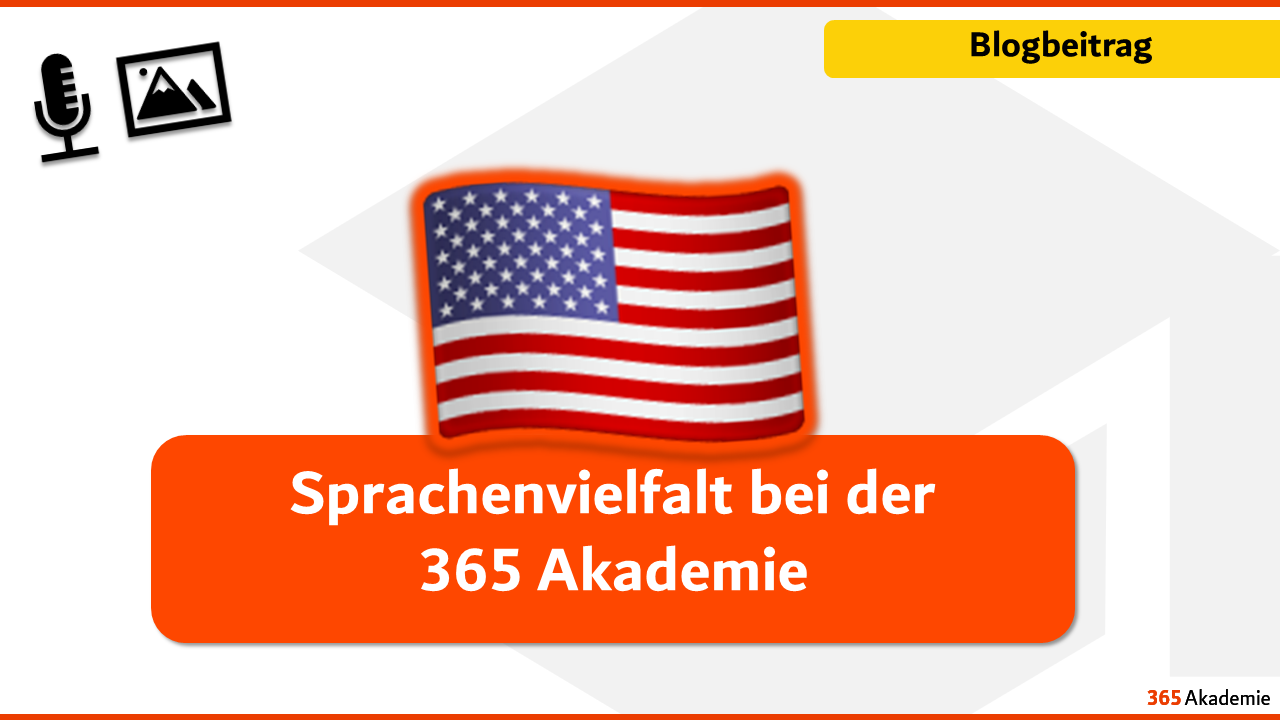Briefing Juli 2022
Modern Work mit Microsoft – Briefing Juli 2022
📣 Microsoft 365 – Neuerungen
Was ist neu in Microsoft 365, was hat sich geändert, was solltest du wissen?!
Teams
- Nachrichten können Sie künftig auch an sich selbst schicken im Chatbereich: Somit können Sie Teams auch als „persönliches Notizbuch“
- Die Meeting ID ist nun verfügbar, mit der man sich in Besprechungen einloggen kann – auch ohne den langen Besprechungslink.

Stream on SharePoint
Kapitel und Kommentare innerhalb von Videos sind nun verfügbar. Untertitel lassen sich ebenfalls einbinden – allerdings erst in einer Sprache. Weitere Untertiteltexte können laut Roadmap ab Oktober eingebunden werden. Außerdem sind noch Wiedergabelisten auf Basis von Lists in Entwicklung.
Admins können Nutzer nun automatisch zum „neuen“ Stream on SharePoint „umleiten“, sobald sie auf die App-Kachel klicken.
⭐ Kompakt-News für Manager
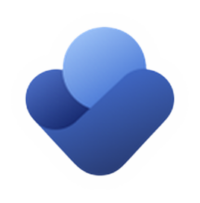
Viva Insights, der „Fitnesstracker“ für die Arbeitsumgebung, steht künftig auch komplett in Europa zur Verfügung. Wer sich näher mit dem Thema beschäftigen möchte, kann einen Blick in den kostenlosen Kurs von Microsoft werfen.
Innerhalb von Teams erscheint eine neue „Update“-App: Damit können Mitarbeiter „Statusberichte“ die frei definiert werden können abgeben, wie z.B. eine regelmäßige Inspektionsmeldung oder ein Vorfallbericht.
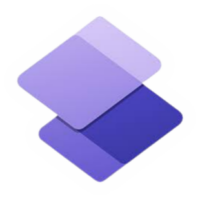
Aus Power Apps Portals wird die neue App „Power Pages“. Damit lassen sich öffentliche Websites erstellen mit einer Anbindung an „Dataverse“, also der Datenbank der Power Plattform. Somit lassen sich zum Beispiel Portale für Kundenreklamationen oder Bestandsabfragen bauen.
Microsoft 365 bekommt ein OKR Werkzeug: Viva Goals wird die Viva-Produkte ergänzen und erweitern um OKR Funktionen! (Viva Goals basiert auf der Übernahme von Ally.io)
📅 Tipps und Tricks des Monats
Sprachnotizen mit Office 365
Mit der Office Mobile App lassen sich künftig auch Sprachnotizen aufnehmen. Somit haben Sie Ihr Diktiergerät immer mit dabei! Die Notiz wird automatisch in Text umgewandelt. Das aufgenommene Audio kommt als Musikdatei in einen OneDrive Ordner!
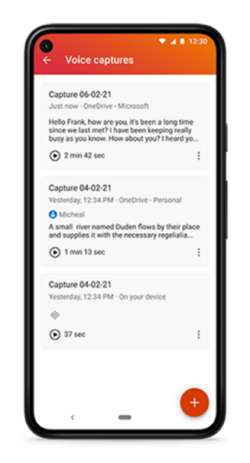
Tipps und Tricks rund um Online Besprechungen mit Teams
Besser aussehen in Besprechungen und sein Kamerabild optimieren kann man nun mit der automatischen Einstellung von Helligkeit und dem Weichzeichnen des Bildes!
Der „Together“-Modus (die Darstellung von Personen in einem „Sitzungsraum“ während einer Besprechung) lässt sich nun „für alle“ aktvieren (und nicht mehr nur für sich selbst).
Video mit Ton in einer Besprechung
Beim Übertragen des Desktops oder Fensters wird in Microsoft Teams üblicherweise kein Ton übertragen. Möchten Sie den anderen Besprechungsteilnehmern aber z. B. ein Video zeigen, macht es Sinn auch den Ton für die anderen Teilnehmer freizugeben. Aktivieren Sie die Option „Computer Sound einschließen“.
Schnelleres Arbeiten – Befehlszeile in Teams
Mit der Befehlszeile können Sie Aktionen schneller finden und aufrufen sowie Ihre Teams besser durchsuchen!
Unser Cheatsheet passend zum Video beinhaltet die wichtigsten Befehle auf einer Seite! – So haben Sie stets den richtigen Befehl zur Hand 💪.
🎬 Die Neusten Videos

- Barrierefreiheit in Outlook Mails
- Mails mit Textbausteinen schnell schreiben und beantworten
- Übersicht über alle Dateianhänge in Outlook
- Aufgaben verwalten – Aufgabenmanagement

- Als externer Benutzer einem Team beitreten
- Als externer Benutzer in eine Teams Besprechung
- Chats und Unterhaltungen in Teams
- Dateien direkt im Team Kanal oder SharePoint speichern – Standardspeicherorte definieren
- Kanäle freigeben für Nicht-Team-Mitglieder – Shared Channels
- Mails in einem Team integrieren
- Online Besprechungen planen und starten mit Teams
- Probleme mit vergebenen Namen in Teams und Kanälen
- Schnelleres Arbeiten – Befehlszeile in Teams
- Telefonate von einem Gerät an das andere übergeben
- Über eine Datei diskutieren
- Verhaltensregeln in Teams – Netiquette
- Video mit Ton in einer Besprechung – Computer Sound einschließen
- Wie gut wird das Team genutzt – Verwendungsbericht und Analyse

- Kanban – Agile Projekte visuell mit Planner organisieren

- Kreativere Besprechungen mit dem Whiteboard
- Vorlagen auf dem Whiteboard

- Aufgaben direkt im Dokument zuweisen

- Filter in PowerPoint verwenden
- Folien aus vorherigen Präsentationen wiederverwenden
- Präsentationsvorlagen erstellen und anpassen – Folienmaster
- Schriftart in kompletter Präsentation ersetzen

- Welche Version ist die aktuellste – Versionierung in OneDrive und SharePoint
- Downloadbereich für Externe – Dateien bereitstellen
- Modern Work mit Microsoft 365 – neue Arbeitsweisen
- Als externer Benutzer an einer geteilten Datei mitarbeiten
- Dateien freigeben – Passwortschutz
- Dateien und Dokumente verwalten – Dokumentenmanagement

- Informationen wiederfinden – Tagging und Suche in OneNote
- Mails an OneNote – Eingangskorb einrichten
- OneNote Seiten Abschnitte oder Notizbücher als PDF oder DOCX exportieren
- OneNote Seiten nach Namen oder Datum sortieren
- Verweisen und verlinken in Ihren Notizen – OneNote

- Als externer Benutzer an einer SharePoint Site mitarbeiten
- Dateien mit Metadaten verwalten – Theoretischer Kurzüberblick
- Eine SharePoint Seite einfach kopieren oder als Vorlage speichern
- Gemeinsames Bearbeiten oder Ein- und Auschecken
- Nachrichten aus SharePoint als Newsletter per Mail verschicken – Digest
- SharePoint Seiten schnell bauen – Formatierten Text und Dateien hinzufügen
- Titel und Dateinamen von Seiten in SharePoint
- Viele Datensätze ändern – Massenbearbeitung und Rasteransicht
- Wie gut wird die SharePoint Site besucht – Verwendungsberichte
- Wie ist eine Site in SharePoint aufgebaut Struktur
- SharePoint Metadaten direkt in Word bearbeiten

- Hintergrundgeräusche in Videos unterdrücken
- Videos aus Stream mit anderen teilen
- Videos organisieren und mit Berechtigungen in Stream arbeiten
- YouTube für meine Abteilung einrichten – Stream

- Änderungen in einer Excel Tabelle nachverfolgen
- Tabellen per Smartphone schnell digitalisieren
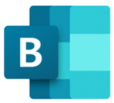
- Terminplanung bei mehreren Mitarbeitern vornehmen – Bookings in Teams

- Bedingte Formatierung – Farben in Visualisierungen
- Filter und Hervorhebungen in Power BI sichtbar machen

- Automatisierung in Teams – Flows aus Teams heraus auslösen

- Was ist Microsoft 365 – Die wichtigsten Apps in 3 Minuten
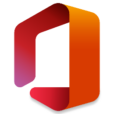
- Personen direkt ansprechen mit der Erwähnen-Funktion
- Aufgaben direkt im Dokument zuweisen
- Dateien direkt in der Desktop App öffnen anstatt in Teams
- Text übersetzen
- Arbeiten im Browser mit Office online
- Automatisches Speichern – Fluch und Segen zugleich
- Bildhintergrund entfernen
- Entwürfe skizzenhaft aussehen lassen
- Videos einbinden in Teams

- Konzentriertes Lesen in Word – Leseansicht und Fokusmodus

- Wichtiges Thema – Unterhaltung oben anpinnen
Surface Hub Videos
Zum Surface hab haben wir übrigens auch einen Lernpfad! Vor kurzem fand unser Webinar „Home Office und hybrides Arbeiten“ statt. Hier können Sie sich die Aufzeichnung dazu ansehen:

- Anmeldung am Surface Hub
- Besprechung abgesagt – Raum wieder freigeben
- Besprechung anlegen und Surface Hub dazubuchen
- Besprechungen mit dem Surface Hub durchführen
- Bilder am Surface Hub anzeigen und bearbeiten
- Dateien vom USB Stick am Surface Hub verwenden
- Eine Sitzung richtig beenden und Inhalte sichern
- Excel am Surface Hub nutzen
- Häufige Probleme mit dem Surface Hub lösen
- Helligkeit und Lautstärke anpassen
- Notebookbildschirm auf das Surface Hub spiegeln
- Power BI am Surface Hub nutzen
- PowerPoint am Surface Hub nutzen
- Präsentieren auf dem Surface Hub mit PowerPoint
- Sofortbesprechung starten am Surface Hub
- Stift nutzen und Akku tauschen
- Surface Hub – Schnellstart – Startbildschirm
- Surface Hub als Whiteboard nutzen
- Surface Hub bei externer Besprechungseinladung nutzen
- Surface Hub nutzen – auch ohne geplante Besprechung
- Tastatur und Maus an Surface Hub anschließen
- Teams am Surface Hub nutzen
- Tipps und Hinweise zur Bedienung des Surface Hub
- Wann ist das Surface Hub gebucht – Ressourcenkalender einsehen
- Whiteboard vom Surface Hub veröffentlichen
- Word am Surface Hub nutzen
- Zugriff auf Dateien aus OneDrive, SharePoint und Teams
📅 Termine bei der 365 Akademie
🎓 News aus der 365 Akademie
💬 Community & Experteninterview
Die Build liegt hinter uns – wer sich nochmal einen Überblick verschaffen möchte, schaut in das „Book of News“ von Microsoft.
📅 Termine aus der Modern Work Welt

Darf ich Ihnen unseren eLearning-Service vorstellen?
Kommen Sie zu unserem Webinar!
Ich laden Sie zu unserem nächsten Webinar „Boosten Sie das Microsoft 365 Wissen Ihrer Mitarbeiter“ ein. Dort erfahren Sie alles über unseren Service!
Fordern Sie unseren Demo-Zugang an!
Möchten Sie unseren Service kostenlos und unverbindlich ausprobieren? – Fordern Sie jetzt Ihre Demoumgebung an!
Lassen Sie uns miteinander sprechen!
Vereinbaren Sie einen Termin mit uns!